Обработката на портрети може да бъде предизвикателна, особено когато искаш да придадеш на изображенията си уникален и креативен вид. В настоящия уроок ще ти покажем как ефективно да деформираш формата на главата и лицето на модела си в Photoshop, за да създадеш комиксов-стил, който придава на изображението повече дълбочина и характер.
Най-важни изводи
- Чрез използването на инструмента за сгъстяване в Photoshop можеш да коригираш чертите на лицето, като същевременно променяш общата форма на главата.
- Обърни внимание на акцентите на лицето, докато прилагаш по-мек вид за другите части на лицето.
- Не се колебай да пробваш различни форми, за да постигнеш желания ефект.
- Отдели време, за да се осмислят промените, преди да вземеш окончателни решения.
Стъпка по стъпка инструкции
Започни с отваряне на изображението си в Photoshop, което показва модела, чиято глава искаш да деформираш. Предполага се, че вече си обработил изображението с инструмента за сгъстяване, сега ще обсъдим специфичните корекции на формата на главата и лицето.
Корекция на формата на главата За да уточниш формата на главата на модела си, активирай инструмента за сгъстяване. Тук се съсредоточаваш върху зоната на главата и леко притискаш горния ръб навътре, за да създадеш по-мека контур. Това помага за подобряване на пропорциите на главата и акцентиране на характера на лицето.
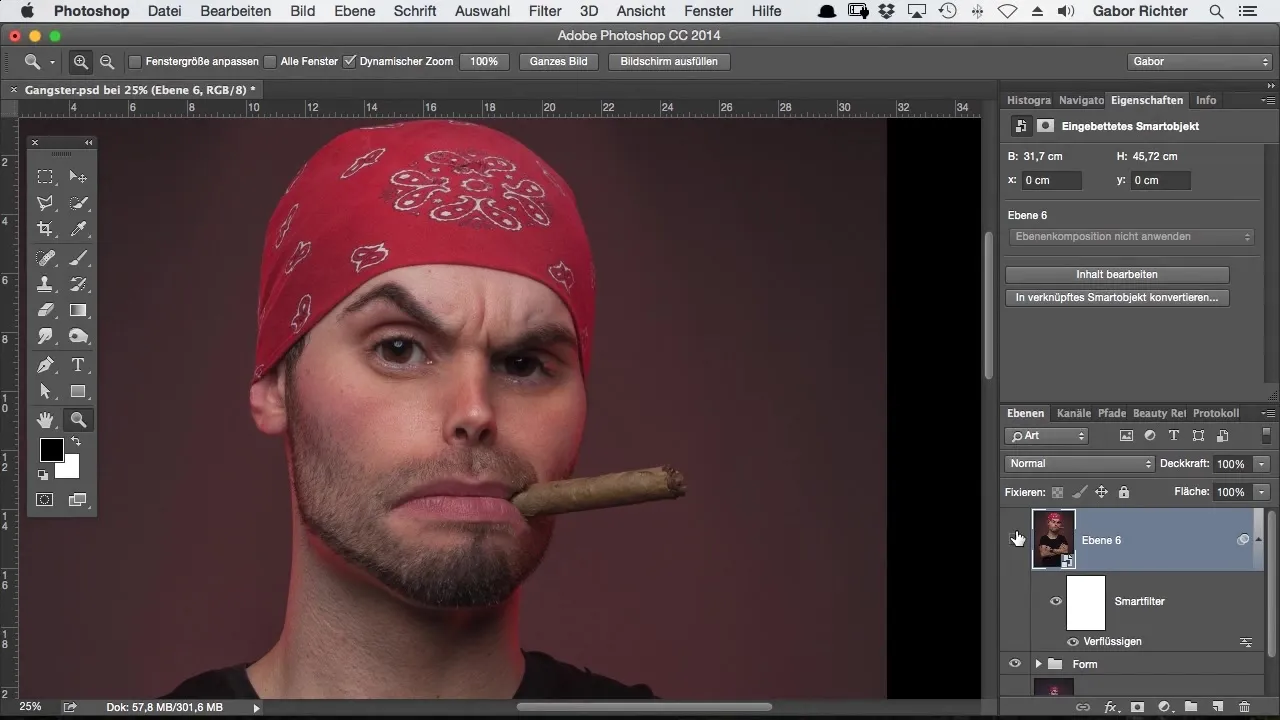
Отдели време, за да провериш различни изгледи. Сравни оригиналната форма с направените корекции, за да се увериш, че промените изглеждат хармонично и привлекателно. Може да е полезно да преминеш на изглед 20%, за да получиш по-добър преглед на общата форма.
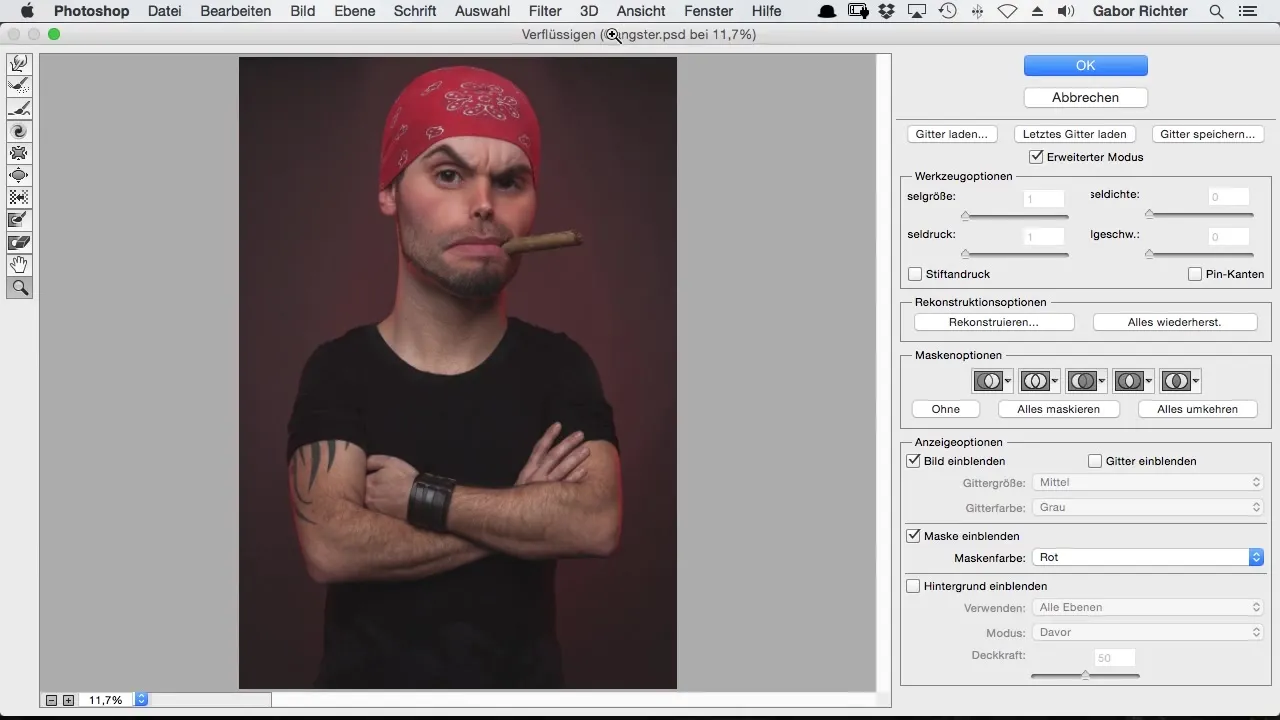
Оптимизиране на закръглеността на банданата Ако моделът ти носи бандана, можеш също да коригираш закръглеността. Чрез действието на инструмента за сгъстяване, можеш да направиш горната закръгленост на краищата на банданата по-равномерна. Това помага да се гарантира, че преходът между банданата и главата остава колкото се може по-хармоничен.
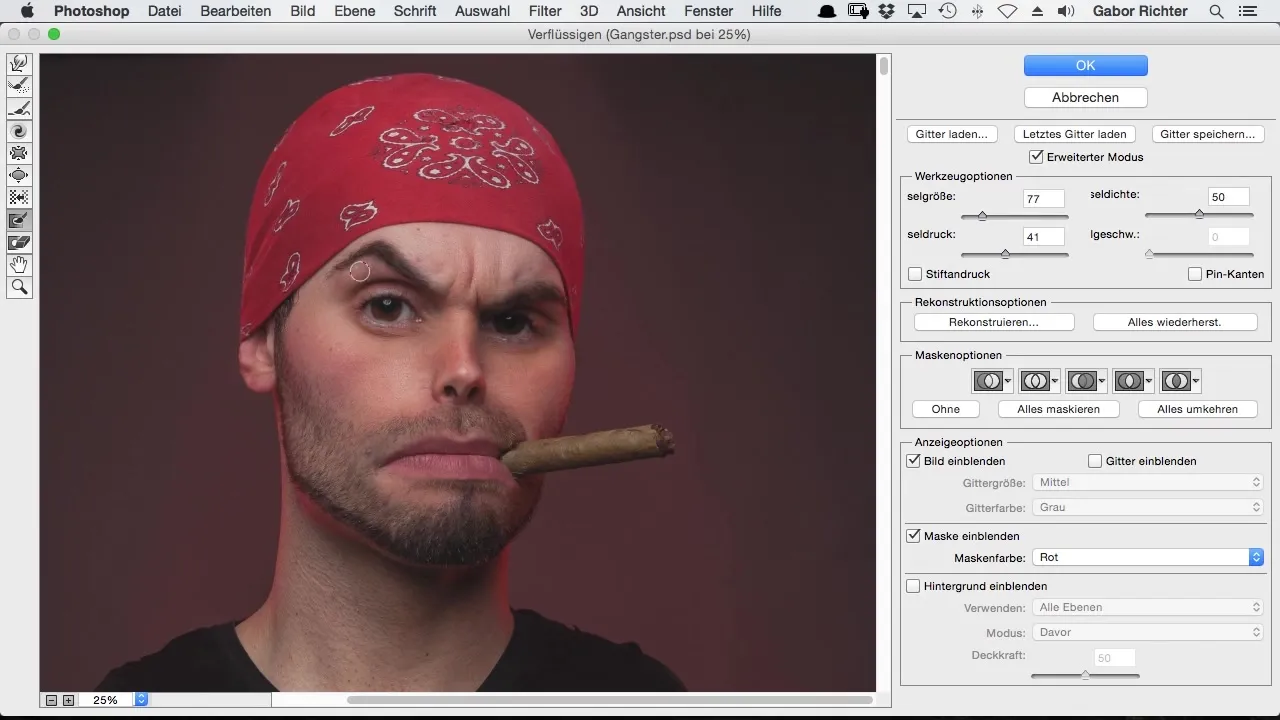
Уточняване на веждите Сега е време да придадеш форма на веждите. Използвай инструмента за сгъстяване, за да модифицираш контурите нежно и да им придадеш по-красив, заоблен вид. Обърни внимание на размера на областта, за да постигнеш пропорционален вид.
Подчертаване на брадичката Брадичката играе решаваща роля в определянето на характера на модела ти. За да придадеш на брадичката повече обем и по-изразителна форма, изтегли я с инструмента за сгъстяване по-силно навън. Увери се, че по време на корекцията пикселите по контурите и в вътрешността се преместят равномерно, за да се избегнат неестествени изкривявания.
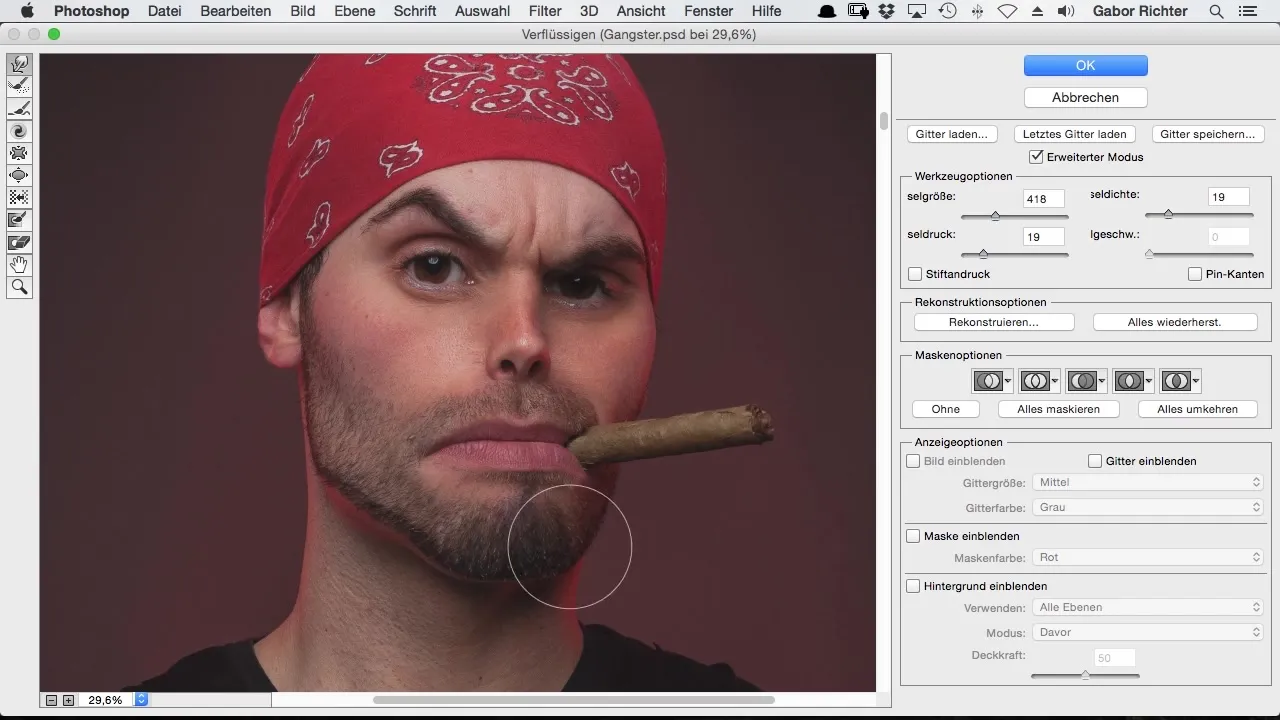
Ако си доволен от формата на брадичката, провери дали са необходими допълнителни корекции на бузите. Докато обработваш бузите, увери се, че преходът към челюстната линия е плавен и безпроблемен.
Финални настройки След обработката на брадичката, трябва да имаш цялостната картина пред очите си. Вземи момент, за да разгледаш изображението си и при необходимост да направиш допълнителни корекции. Често свеж поглед може да помогне за разпознаване на детайли, които все още могат да бъдат усъвършенствани.
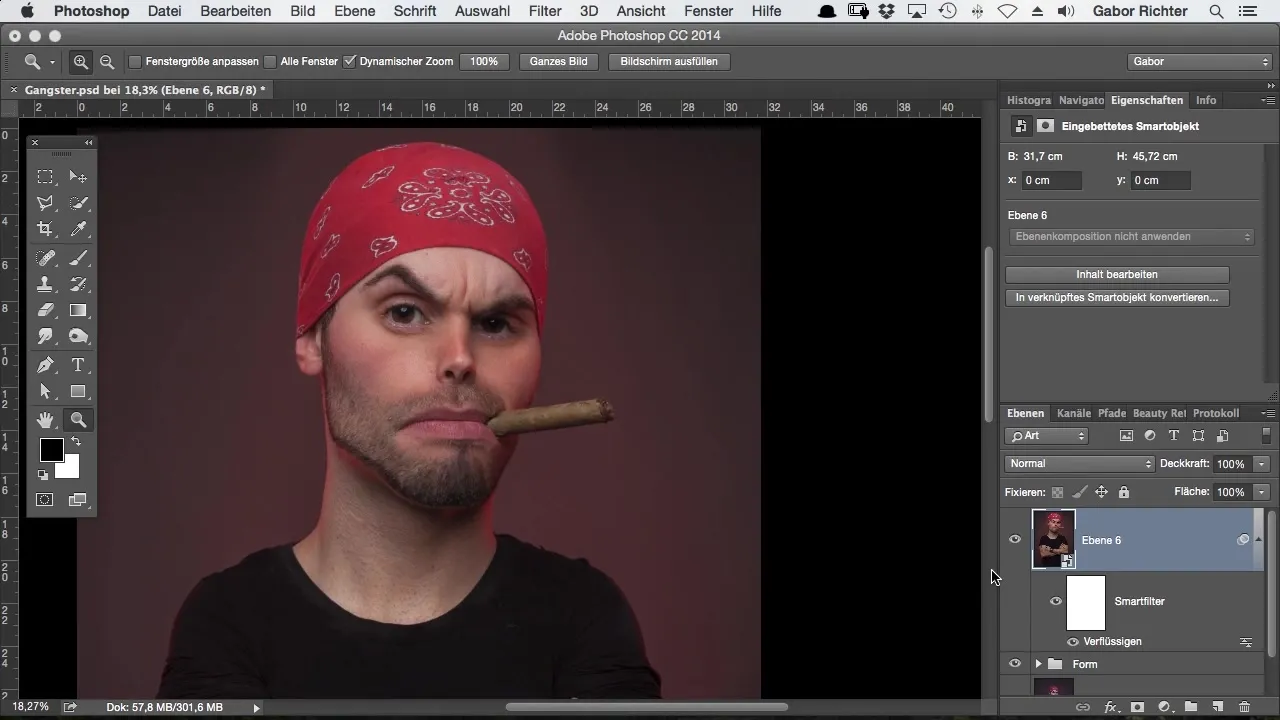
Погледни разликата между оригиналното изображение и твоята обработена версия. Увери се, че финалното изображение постига желаното въздействие: характерен тип с забавен и креативен вид, който засилва комиксовото усещане.
Резюме – Деформиране на главата в комиксов стил с Photoshop
Чрез целенасоченото използване на инструмента за сгъстяване в Photoshop можеш креативно да коригираш формите на главата и лицето на твоите модели и да постигнеш уникален комиксов стил.
Често задавани въпроси
Как функционира инструмента за сгъстяване в Photoshop?Инструментът за сгъстяване ти позволява да деформираш различни области на изображението, като ги натискаш, дърпаш или разтягаш.
Мога ли да отменя промените?Да, Photoshop предоставя възможност за отказ на промените. Можеш да се върнеш към оригиналната версия на изображението по всяко време.
Колко често трябва да проверявам изображението, докато обработвам?Препоръчително е редовно да хвърляш поглед на предишните стъпки, за да осигуриш последователна обработка на изображението.
Какво да правя, ако не съм доволен от резултата?Вземи кратка почивка и погледни изображението отново по-късно. Често малко разстояние помага за получаване на нови перспективи.
Необходимо ли е да работя с много слоеве?Работата с слоеве може да помогне за по-добро проследяване на промените и за отделяне на различните редакции.


